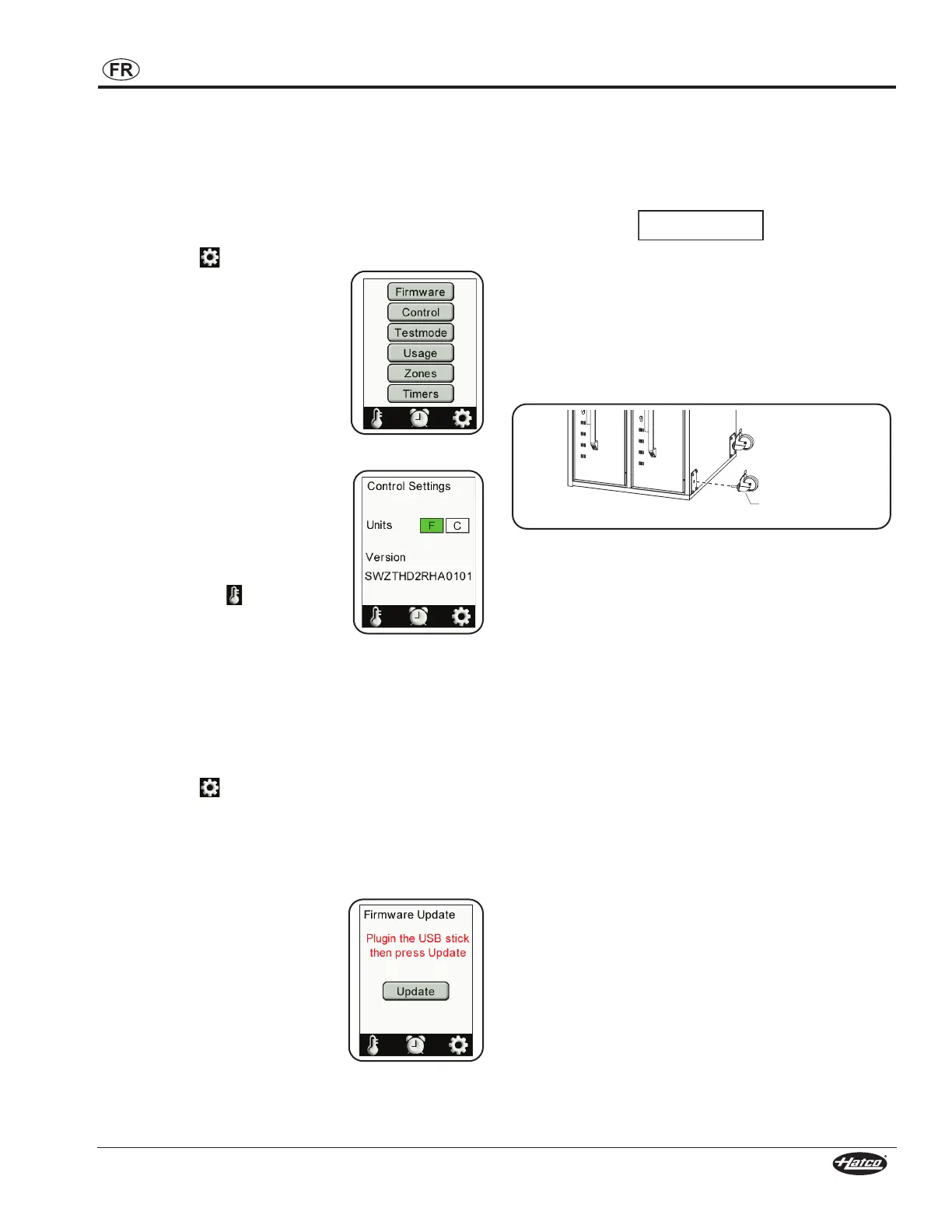HDWCEM1-0822
49
Passer des degrés Fahrenheit aux degrés Celsius
et inversement
Suivez la procédure suivante pour changer l’unité de mesure
de la température en Celsius ou en Fahrenheit.
1. Mettez l’interrupteur d’alimentation I/O (marche/arrêt) en
position I (marche).
• L’appareil et le panneau de commande à écran tactile
s’allument et l’écran d’accueil s’affiche.
2. Touchez le bouton.
• Saisissez le mot de passe [2 4 8]
au moyen du clavier numérique
qui apparaît.
• Le menu Service apparaît sur
l’écran.
3. Touchez le bouton CONTROL sur
l’écran Service pour accéder à
l’écran Commande des paramètres.
4. Sélectionnez l’unité de mesure
souhaitée sur la ligne « Units »
(unités) :
• Touchez le champ « F » pour
sélectionner Fahrenheit.
• Touchez le champ « C » pour
sélectionner Celsius.
NOTA: Le champ de l’unité activée est
sélectionné en vert.
5. Touchez le bouton pour
enregistrer ces réglages et retourner
à l’écran d’accueil.
Mettre à jour le micrologiciel
Suivez la procédure suivante pour réaliser une actualisation
du micrologiciel sur le panneau de commande à écran tactile.
1. Mettez l’interrupteur d’alimentation I/O (marche/arrêt) en
position I (marche).
• L’appareil et le panneau de commande à écran tactile
s’allument et l’écran d’accueil s’affiche.
2. Touchez le bouton.
• Saisissez le mot de passe [2 4 8] au moyen du clavier
numérique qui apparaît.
• Le menu Service apparaît sur l’écran.
3. Touchez le bouton FIRMWARE sur l’écran Service pour
accéder à l’écran de mise à jour du micrologiciel.
4. Insérez le périphérique USB dans
le port USB à côté du contrôleur
et touchez le bouton UPDATE
sur l’écran de mise à jour du
micrologiciel.
• La mise à jour démarre. Une
fois cette dernière terminée, le
panneau de commande à écran
tactile redémarre et affiche
l’écran d’accueil.
Roulettesde76mm(3″)
les appareils amovibles à un, deux et trois tiroirs. Les roulettes
hauteur de l’appareil. Procédez comme suit pour installer les
roulettes sous l’appareil.
AVIS
Ne posez pas l’appareil sur l’avant ou sur l’arrière sous
peine de l’endommager.
1. Enlevez les plaques des tiroirs.
2. Posez avec précaution l’appareil sur le côté droit ou
gauche (il faut s’y prendre à deux).
3. Enlevez les pieds, s’il y a lieu.
4. Installez la roulette dans un trou d’où vous avez enlevé un
pied. Serrez bien.
Installation des Roulettes
5. Reprenez les étapes 3 et 4 pour les trois autres roulettes.
6. Remettez l’appareil à la verticale (il faut s’y prendre à
deux).
Roulettespivotantesde51mm(2″)
les appareils amovibles à un, deux et trois tiroirs. Les roulettes
de l’appareil.
Roulettesbloquantesde102mm(4″)
les appareils amovibles à un, deux, trois et quatre tiroirs. Les
à la hauteur de l’appareil.
Roulettesbloquantesde127mm(5″)
les appareils amovibles à un, deux, trois et quatre tiroirs. Les
à la hauteur de l’appareil.
Piedsréglablesde152mm(6″)
disponibles pour les appareils amovibles à un, deux, trois et
Tiroir grande dimension
Un bac et un tiroir grande dimension sont disponibles sous forme
d’option montée en usine p our les modèles HDW-x et HDW-xB.
OPTIONS ET ACCESSOIRES
